Discord este locul online pentru fiecare jucător. Cu Discord, poți discuta cu prietenii tăi, poți conversa cu ei în timp real și chiar să trimiți videoclipuri cu momentele importante ale jocului. La urma urmei, cine nu vrea să se laude cu un Penta-kill sau cu o ștergere de echipă din când în când?
Încărcarea videoclipurilor pe Discord nu este foarte complicată. Puteți instala aplicația Discord și puteți utiliza desktop-ul și dispozitivele mobile pentru a încărca videoclipuri. În plus, sistemele de operare, cum ar fi Windows și Mac pentru PC și Android și iOS pentru smartphone-uri, pot fi folosite pentru a partaja videoclipuri prin Discord.
Lucruri esențiale de reținut înainte de a trimite videoclipuri pe Discord
Înainte de a trimite un fișier video prin Discord, verificați dacă fișierul respectă următorii parametri:
Cum să trimiți videoclipuri pe Discord în Windows
1. Faceți dublu clic pe comanda rapidă Discord de pe pagina de pornire a desktopului.
2. Dacă nu aveți comanda rapidă pe pagina desktop, faceți clic pe butonul de căutare din partea de jos a ecranului. Tastați Discordși faceți clic pe primul rezultat.
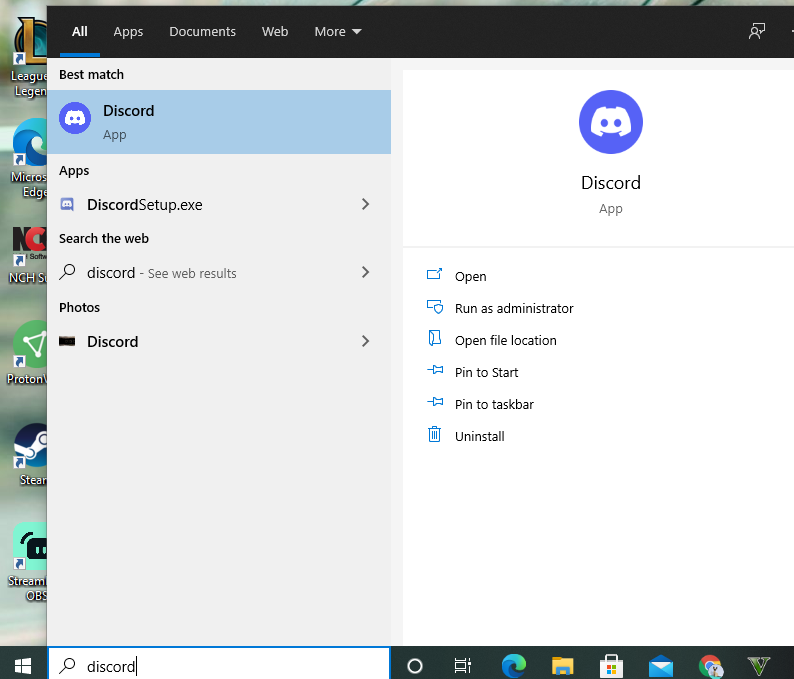
3. Faceți clic pe server și apoi pe canalul în care doriți să partajați videoclipul. Pagina de chat se află în partea stângă a paginii principale Discord și poate fi fie un chat privat, fie un chat pe un server.
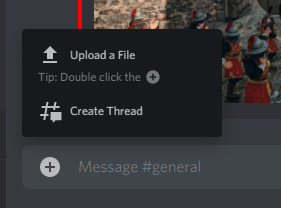
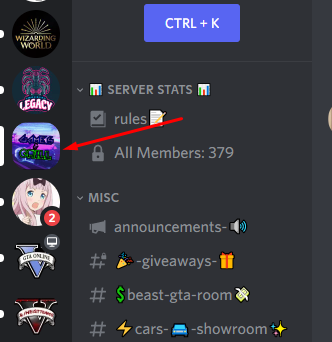
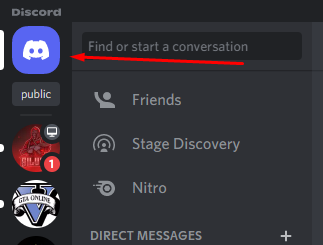
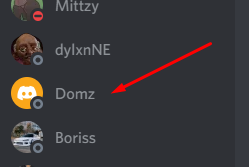
4. Pe ecranul canalului sau de chat, faceți clic pe pictograma plus (+)din stânga casetei de text pentru a deschide browserul de fișiere.
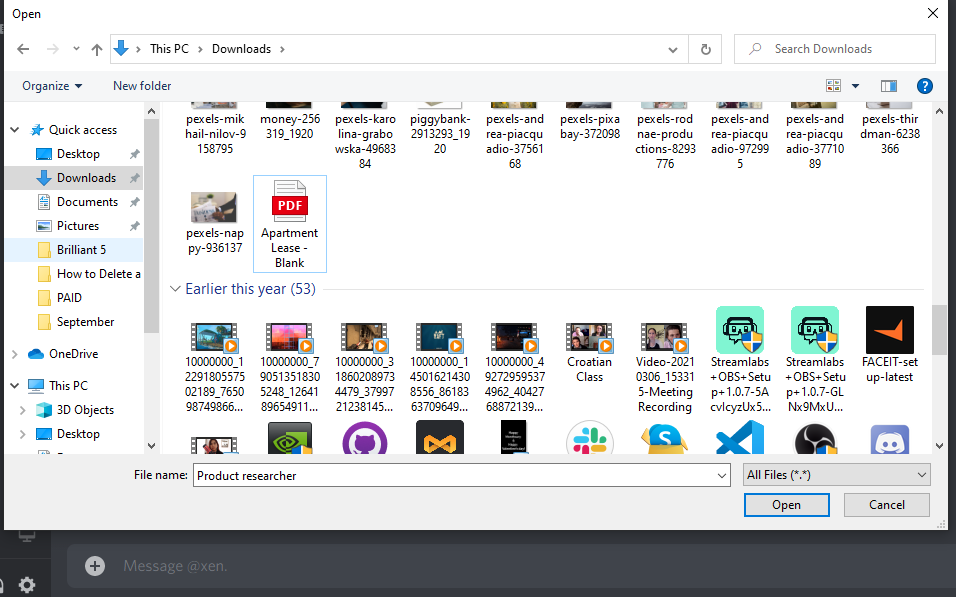
5. Navigați la folderul specific care conține videoclipul. Aveți opțiunea de a adăuga un comentariu înainte de a încărca videoclipul. Bifați caseta Marcați ca spoilerpentru a previzualiza videoclipul. Faceți clic pe Încărcațipentru a începe procesul de încărcare.
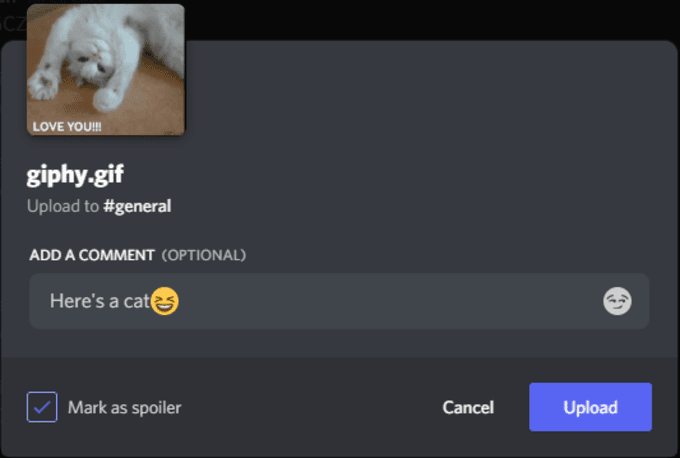
Cum să trimiteți videoclipuri pe Discord pe Mac
1. Faceți clic pe aplicația Discordde pe Mac desktop.

2. Faceți clic pe contactul sau canalul la care doriți să trimiteți videoclipul. Apoi, faceți dublu clic pe pictograma plus (+)situată în partea stângă a casetei de text.
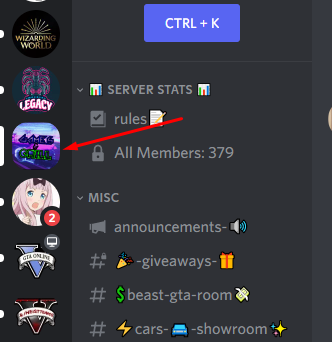
3. Ca alternativă, puteți face clic pe pictograma + o dată și apoi faceți clic peopțiunea Încărcați un fișierdin fereastra pop-up.
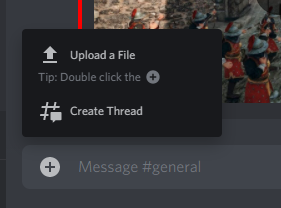
4. Navigați la fișierul video de pe computer, faceți clic pe el, apoi faceți clic pe Deschide.
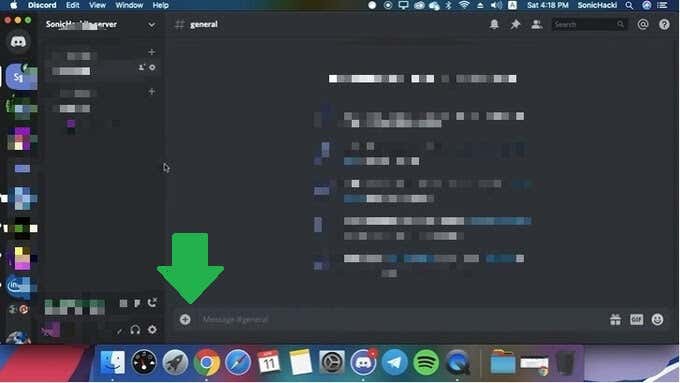
5. Înainte de a încărca fișierul video, puteți adăuga un comentariu, puteți bifa caseta Marcați ca spoiler(pentru a previzualiza videoclipul) și faceți clic pe Încărcați.
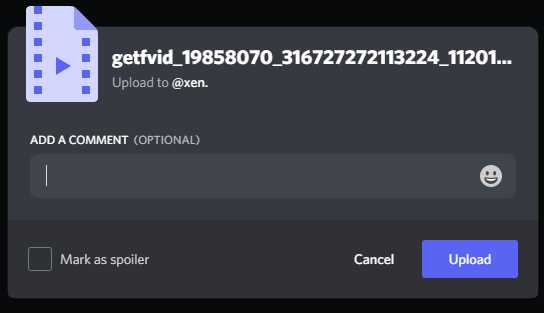
Cum să trimiteți videoclipuri pe Discord în Android
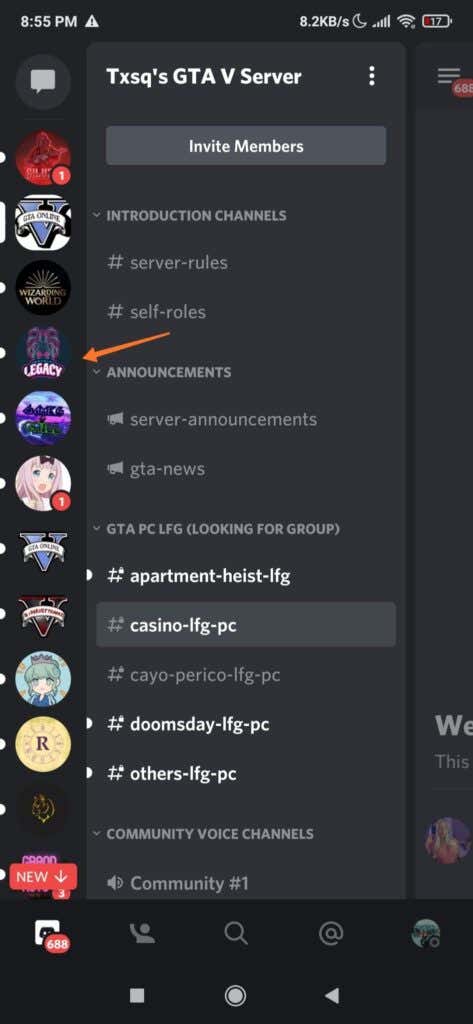
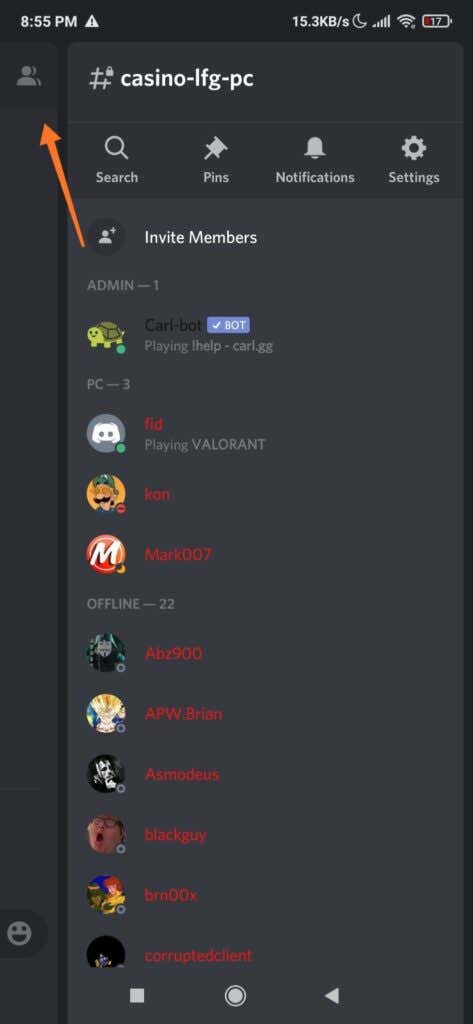
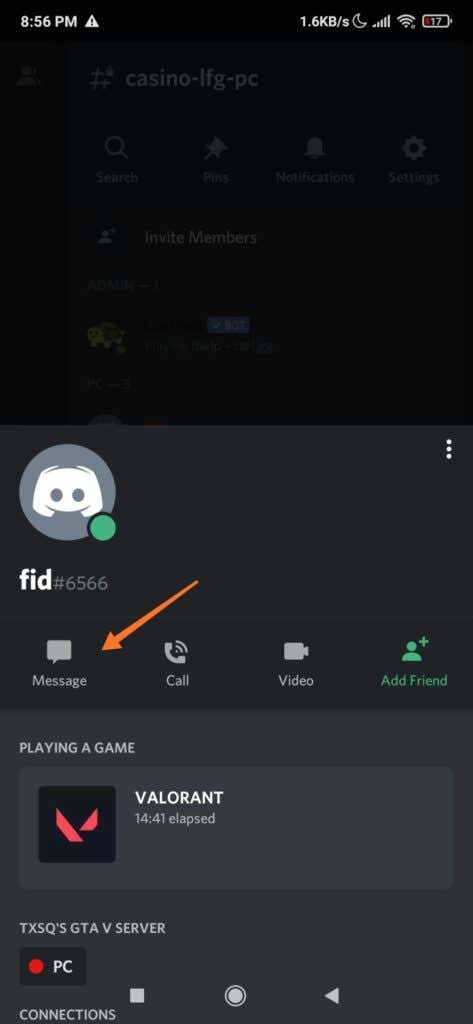
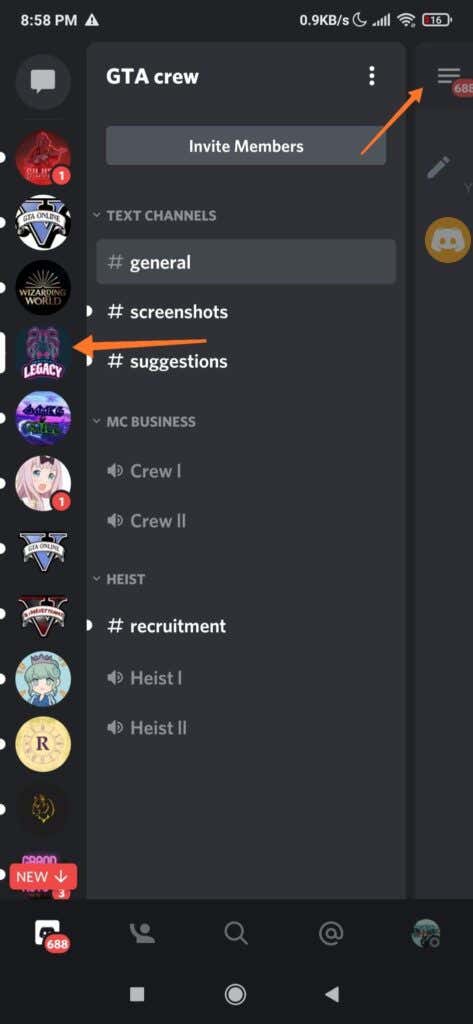
3. Atingeți pictograma imagine din partea stângă a casetei de text. Dacă este prima dată când trimiteți o imagine sau un videoclip folosind Discord, acesta va solicita acces deplin la imagini și alte medii similare de pe smartphone-ul dvs.
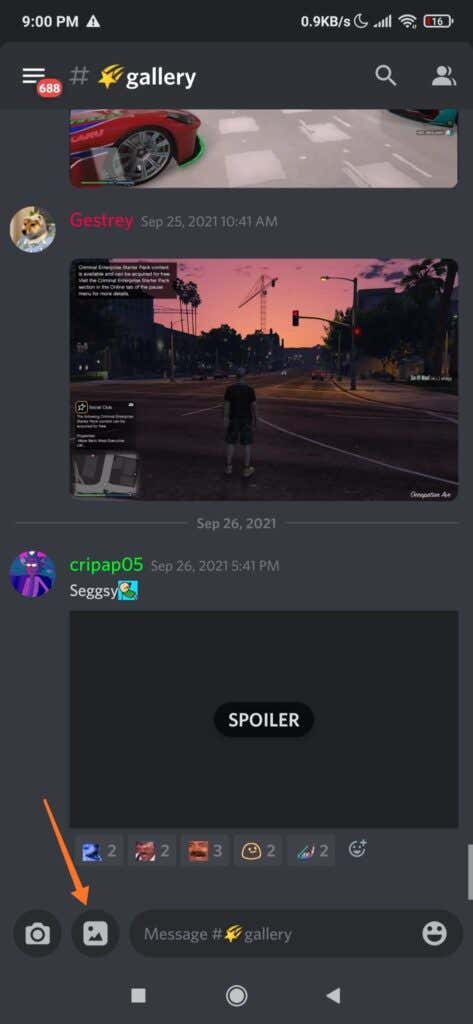
4. Atingeți pictograma imagine pentru a răsfoi galeria tabletei sau a smartphone-ului. Navigați la fișierul video pe care doriți să îl încărcați.
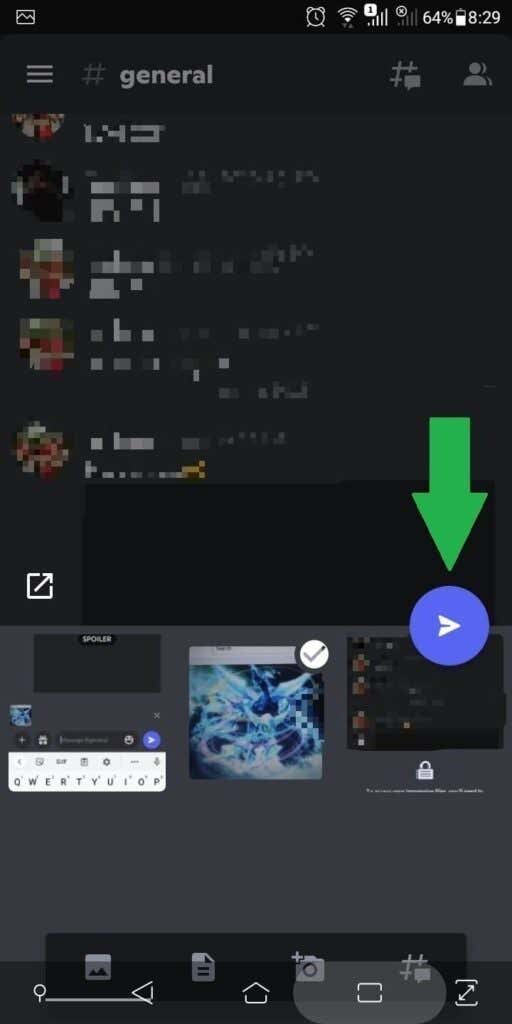
5. Atingeți fișierul video pe care doriți să îl încărcați. În cele din urmă, atinge butonul Trimite(pictograma cerc albastru cu un avion de hârtie în centru).
Cum să trimiți videoclipuri pe Discord pe iPhone
1. Atingeți aplicația Discord pe dispozitivul Apple.
2. Dacă doriți să trimiteți videoclipul prin mesaj direct, atingeți pictograma mesaj din partea stângă sus a ecranului. Apoi, găsiți persoana căreia doriți să trimiteți un mesaj și atingeți-i numele.
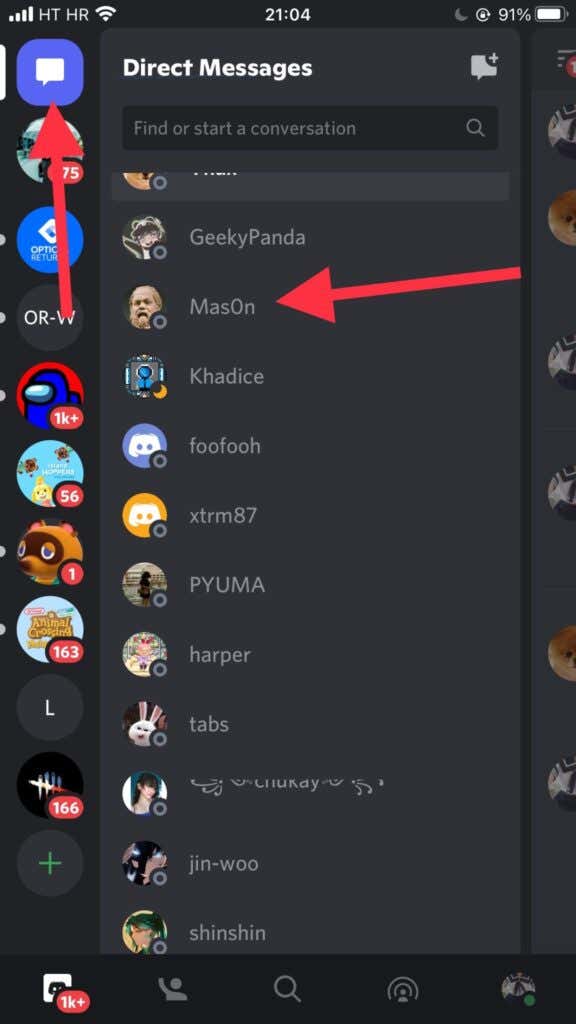
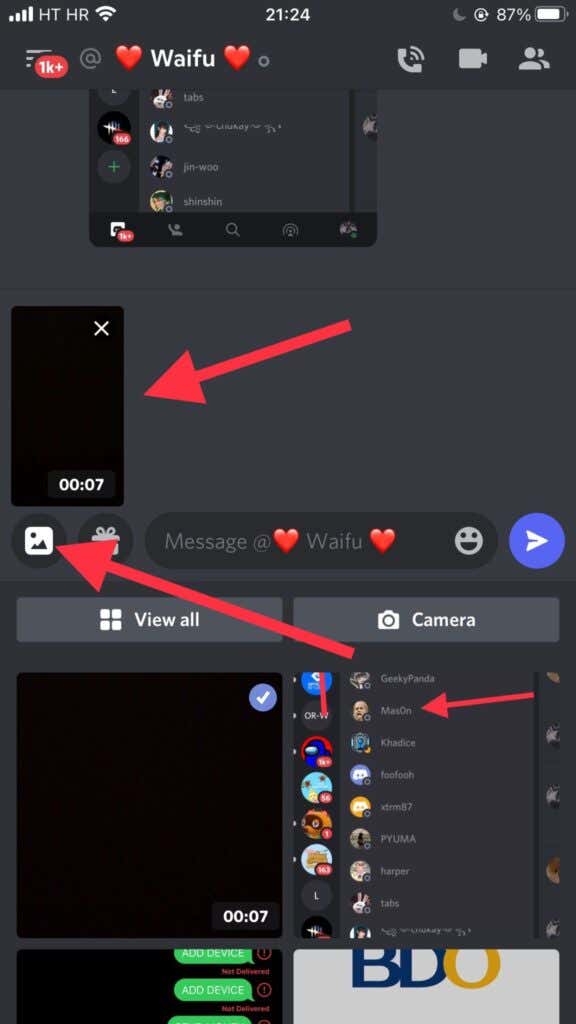
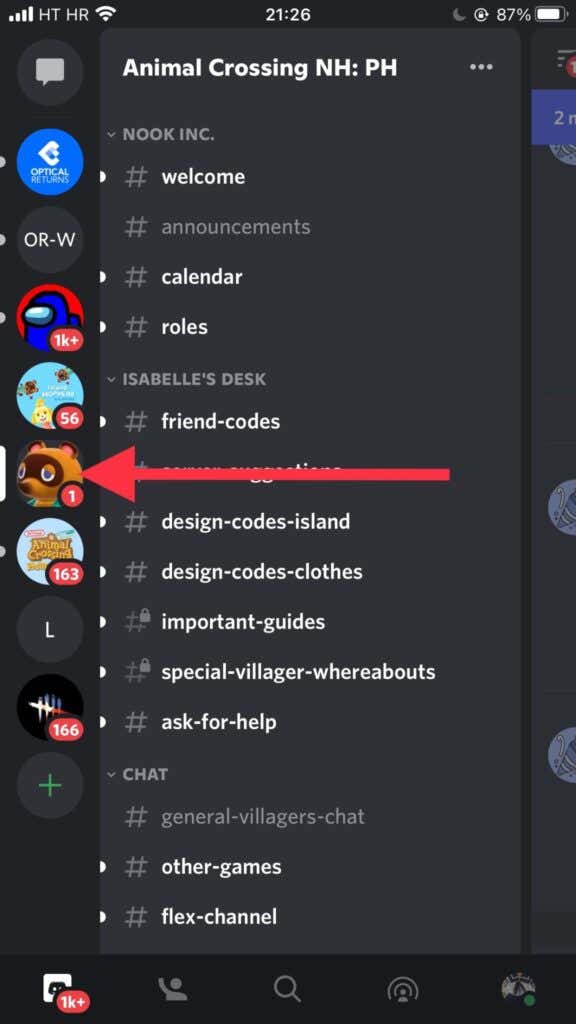
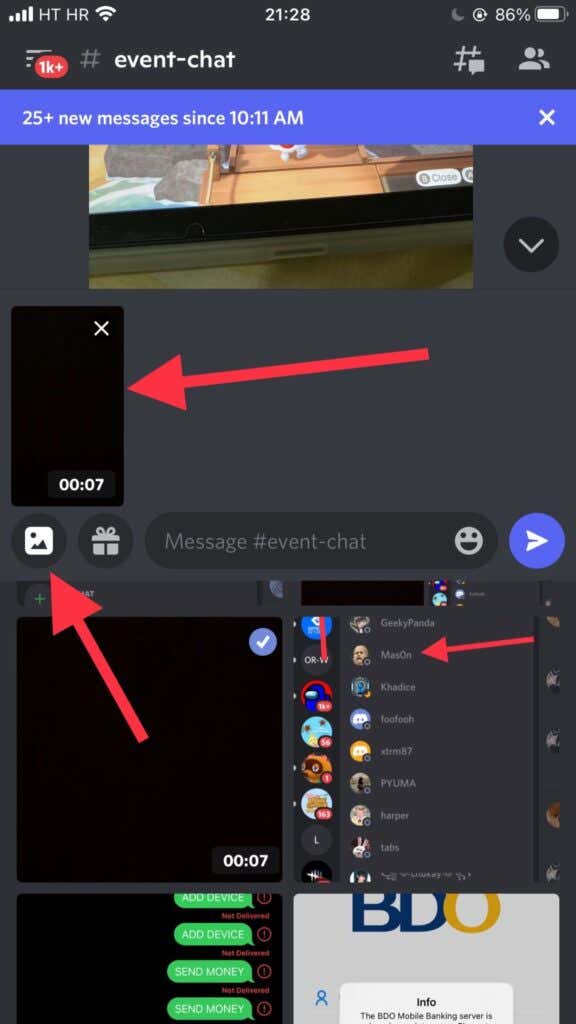
Partajați fișiere video pe Discord mai mari de 8 MB
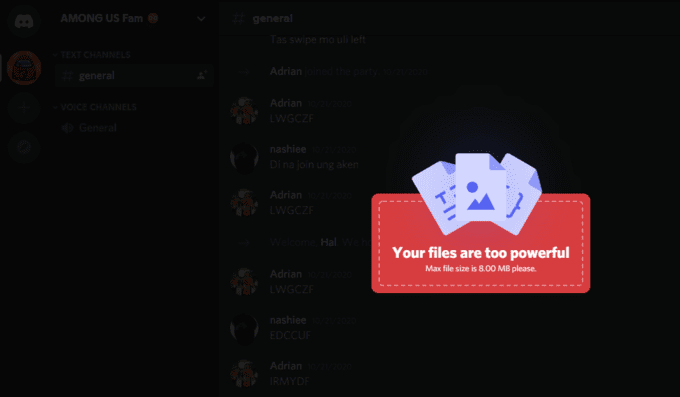
1. Deschideți browserul preferat folosind un desktop sau un dispozitiv mobil.
2. Accesați Imgur.com.
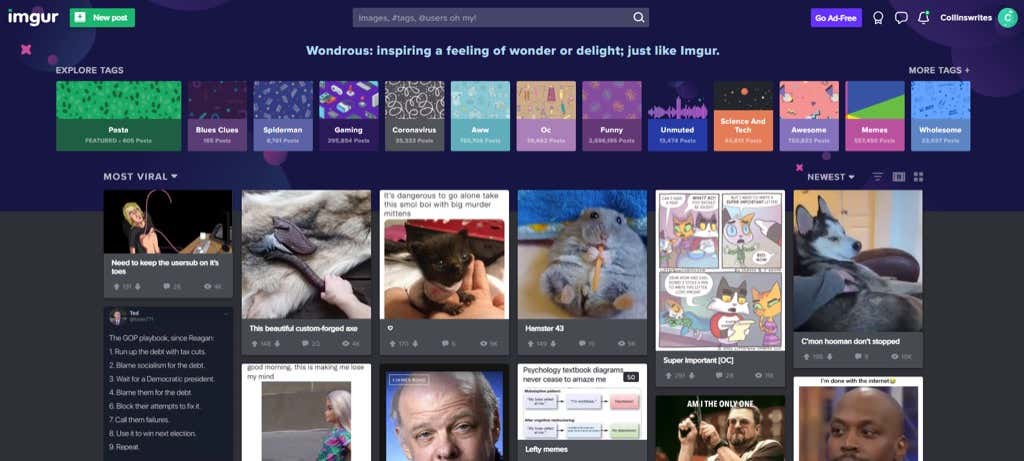
3. Faceți clic pe butonul Postare nouăsituat în partea stângă sus a paginii de pornire.
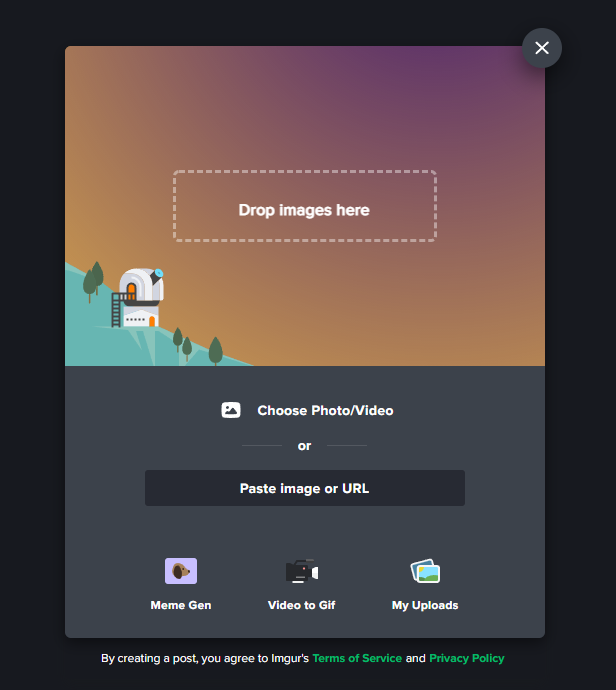
4. Trageți și plasați videoclipul pe care doriți să îl trimiteți. De asemenea, puteți face clic pe Plasați imagini aiciși se va deschide un browser de fișiere.
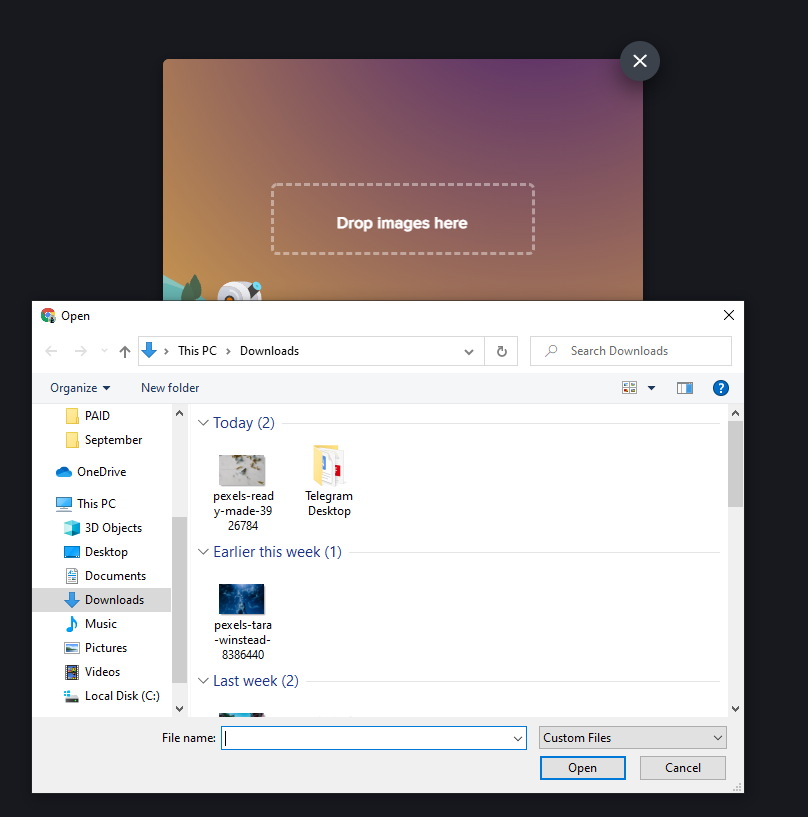
5. Găsiți fișierul video pe care doriți să îl încărcați, selectați-l și faceți clic pe Deschide.
6. Imgur va afișa apoi o opțiune pop-up care vă întreabă dacă doriți să păstrați sau nu sunetul fișierului video. Dacă intenționați să păstrați videoclipul, dați clic pe Da, păstrați sunetul,în caz contrar, dați clic pe Nu.
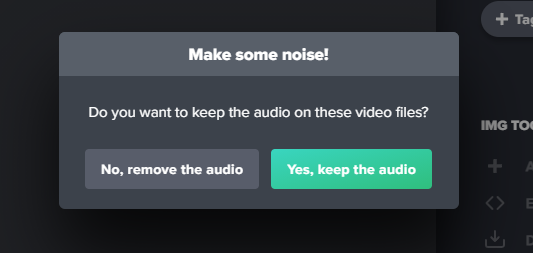
7. Așteptați să se încarce videoclipul. De asemenea, poți schimba numele videoclipului tastând în caseta de text Atribuiți postării dvs. un titlu.
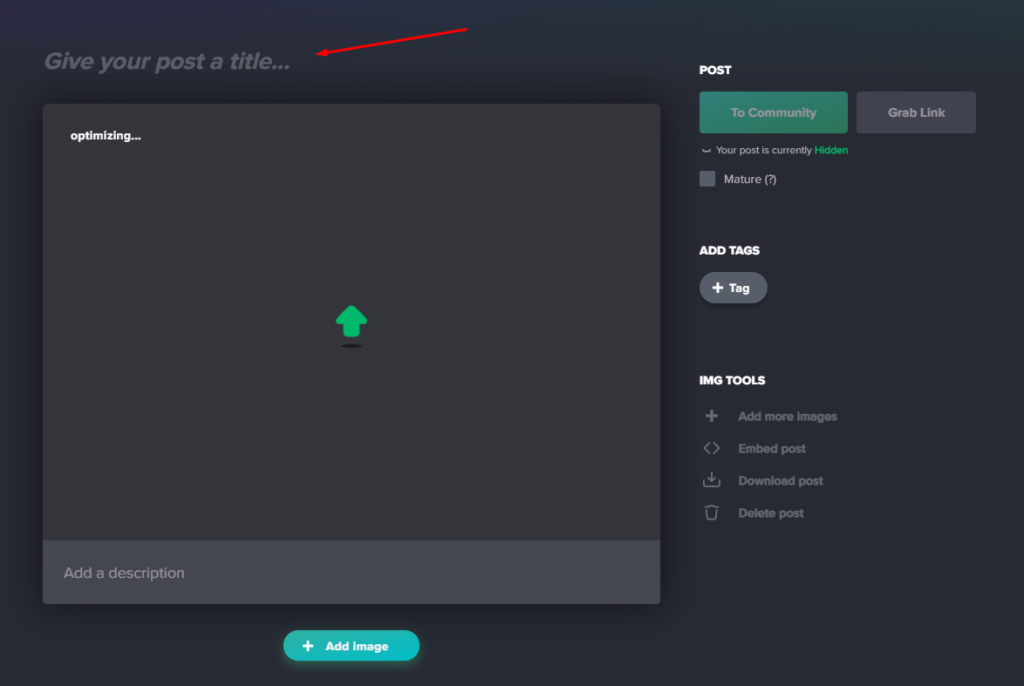
8. Faceți clic pe butonul Copiați linkuldin colțul din dreapta sus al videoclipului încărcat.
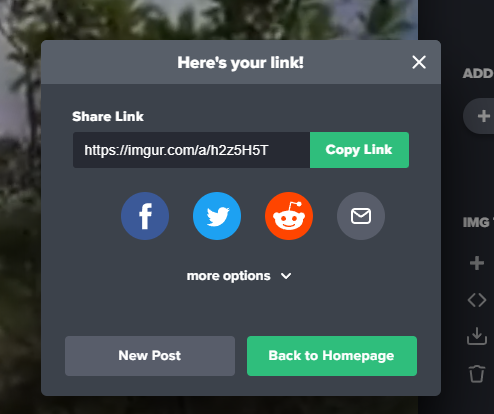
9. Deschideți sau reveniți la Discord și inserați linkul în caseta de text a chatului. Puteți face acest lucru atât pentru mesajele directe, cât și pe un canal de server. Apoi va reda fișierul video încărcat.

Notă:puteți încărca numai până la 200 MB per fișier video în Imgur, iar videoclipul nu poate dura mai mult de 60 de secunde. Dacă fișierul video depășește 2 MB, Imgur îl va converti în GIFV și îi va elimina sunetul.